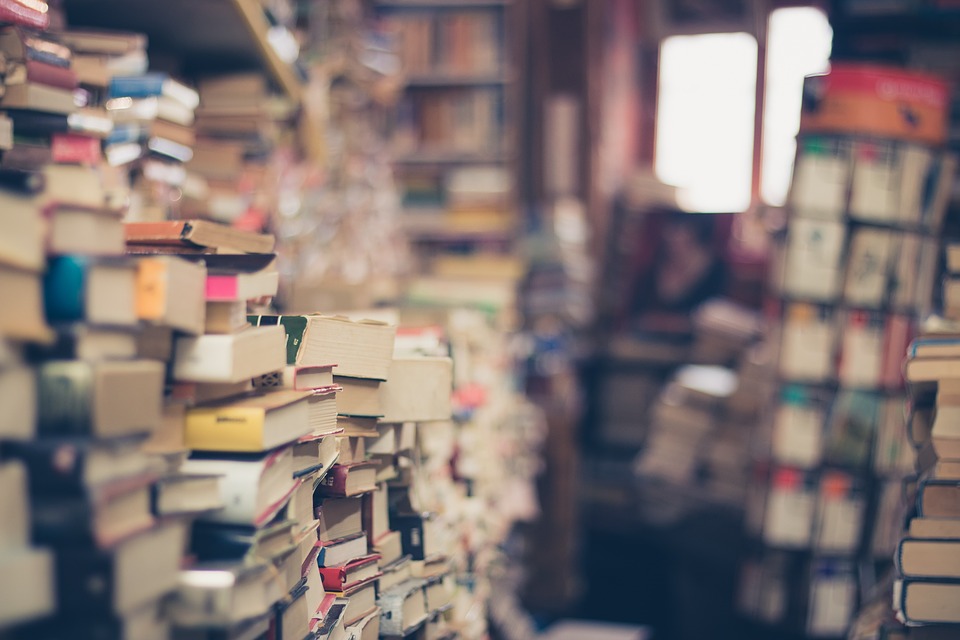【完全無料】ブログロゴを作るなら『squarespace』がおすすめ!1分で完成
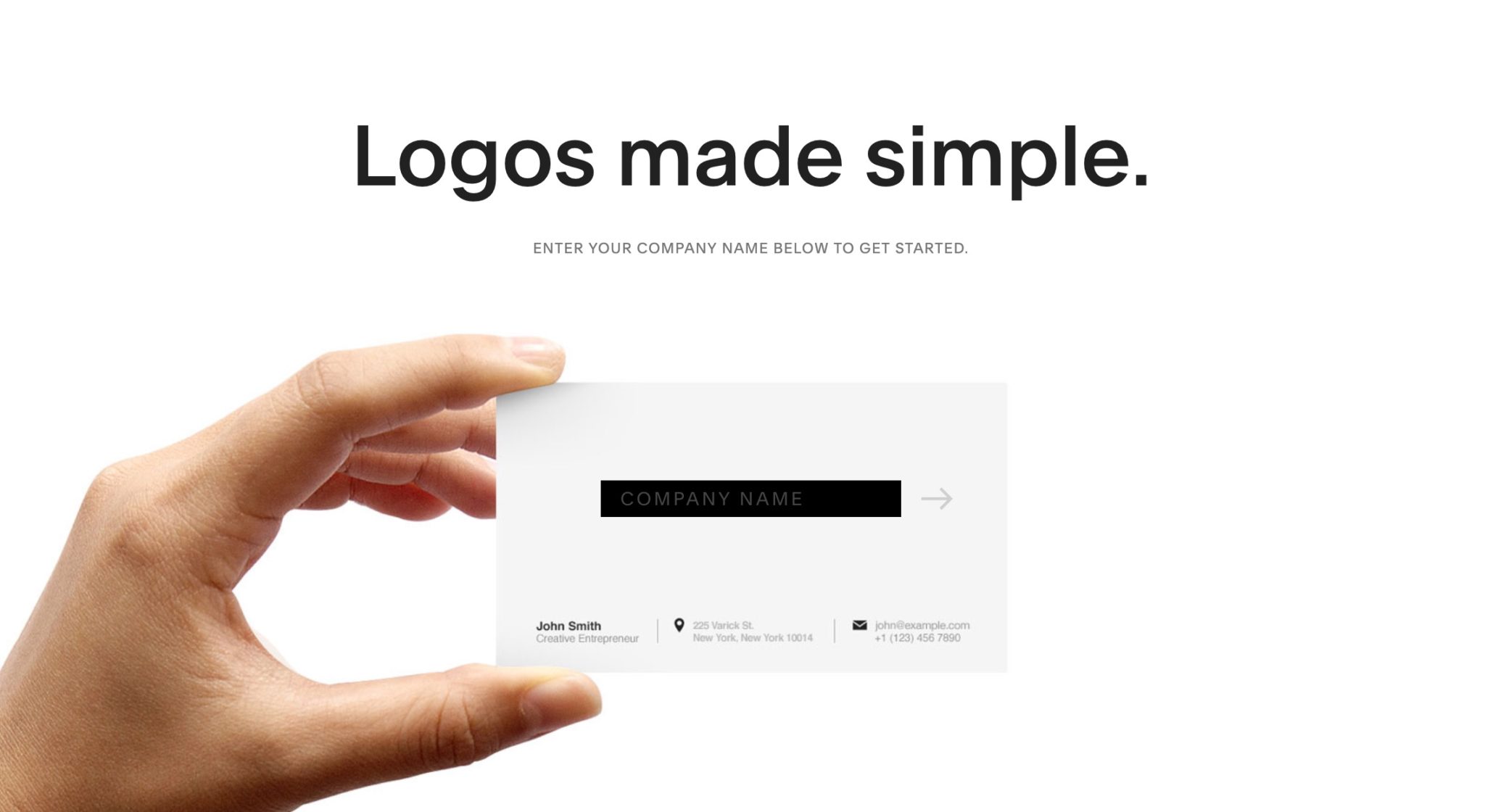
[voice icon=”/wp-content/uploads/2019/09/7b24f195b7a2bcf9fefa7c5d14a739d4.jpg” type=”l”]ブログ作ったからおしゃれなオリジナルロゴが欲しい!でも金は払いたくない・・・。[/voice]
どうも、ZUMAです。
こんな要望に答えていきます!
✅本記事の内容
[box class=”blue_box”]
- squarespaceがおすすめです
- squarespaceは無料でも使えます
- 無料で使う場合の注意点
[/box]
ブログを持ったらオリジナルのロゴ持ちたくなりますよね。
かといって、illustoratorなんかは有料だし、すぐに使いこなせない。
センスに自信ないからデザインも不安。という方多いと思います。
僕自身もデザインセンス皆無なのです。。。
実際に当サイト『ズマケ』のロゴでも使用している(2019年現在)ロゴ作成方法をご紹介します。
これです↓
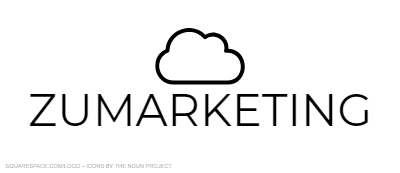
完全無料!ブログロゴを1分で完了させるポイント
さっそく結論になってしまいますが、『squarespace』というサイトを利用するだけです。
こちらは有料プランもありますが、無料でも使うことができます。
英語のサイトですが、とても簡単です。
[aside type=”warning”]
難点としては、漢字のロゴは弱いです。(フォントの問題)
アルファベットのロゴ向けです。
[/aside]
squarespaceの簡単な使い方
まず、squarespaceにアクセスします。
そして、作りたいロゴ名を入力して、右側の矢印ボタンをクリック。
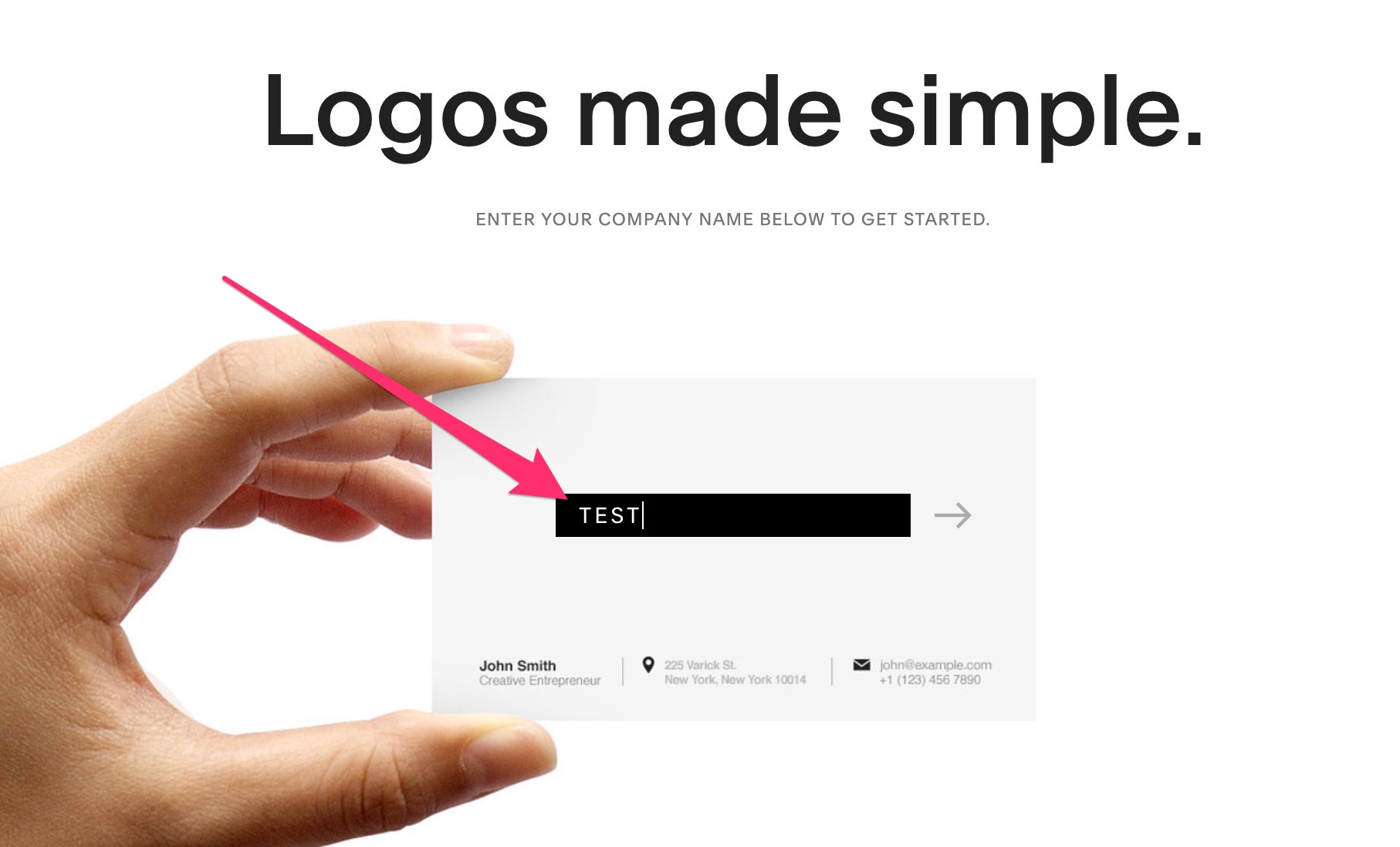
そうすると、デフォルトのロゴができあがります。
アイコンや文字はクリックすることで大きさやフォント、色が変更可能です。
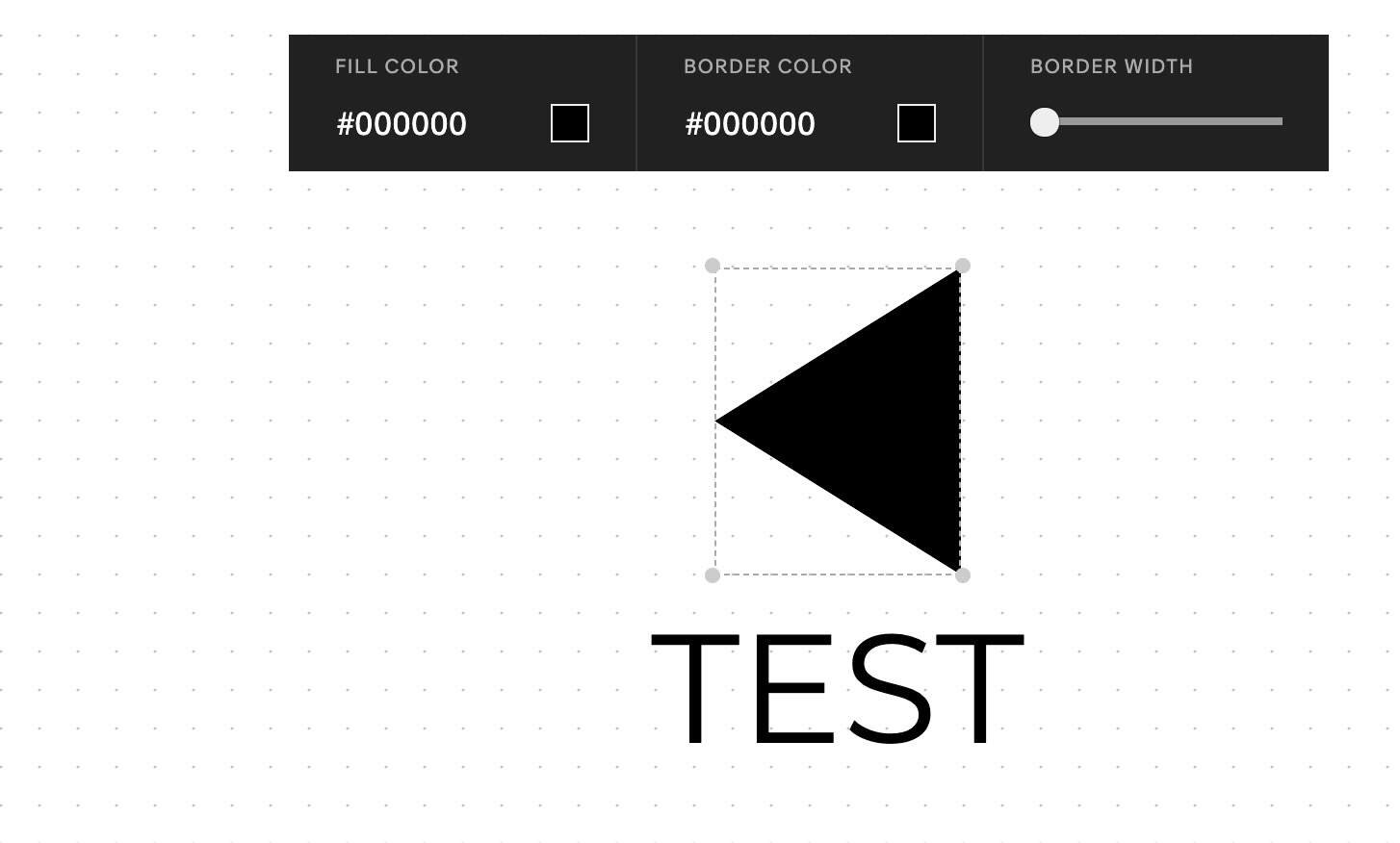
左側からアイコンを選ぶことができます。
こちらは検索することでたくさんのアイコンが出てきます。
試しに「cloud」と検索してみます。
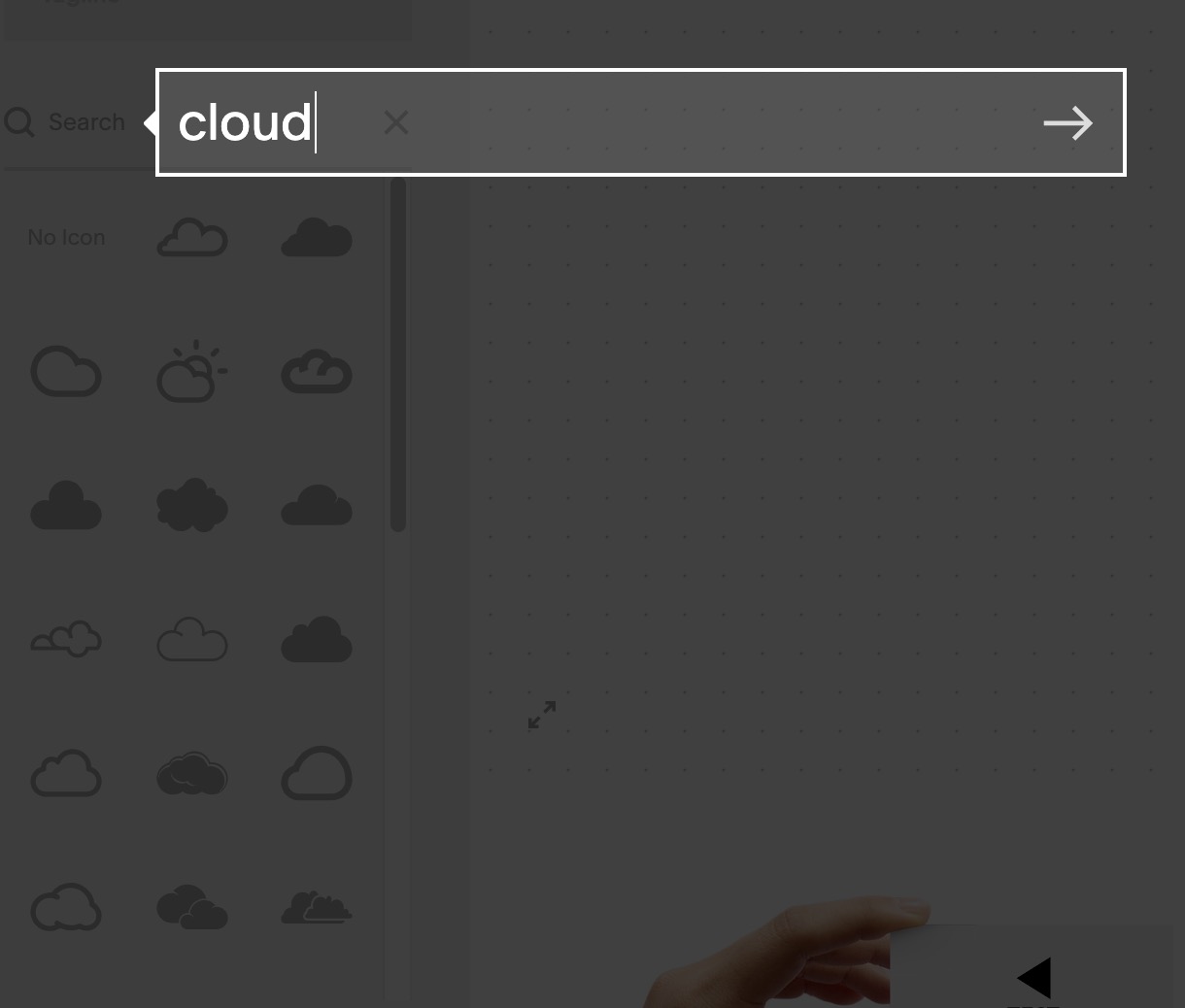
すると、このように雲のアイコンがたくさん出てきます。

検索は英語でしてくださいね!
さらに、上のTagsの欄にはもう一つ文字列を入れることができます。
最初に入れた文字列と合わせて、合計2つの文字列を入れることができます。
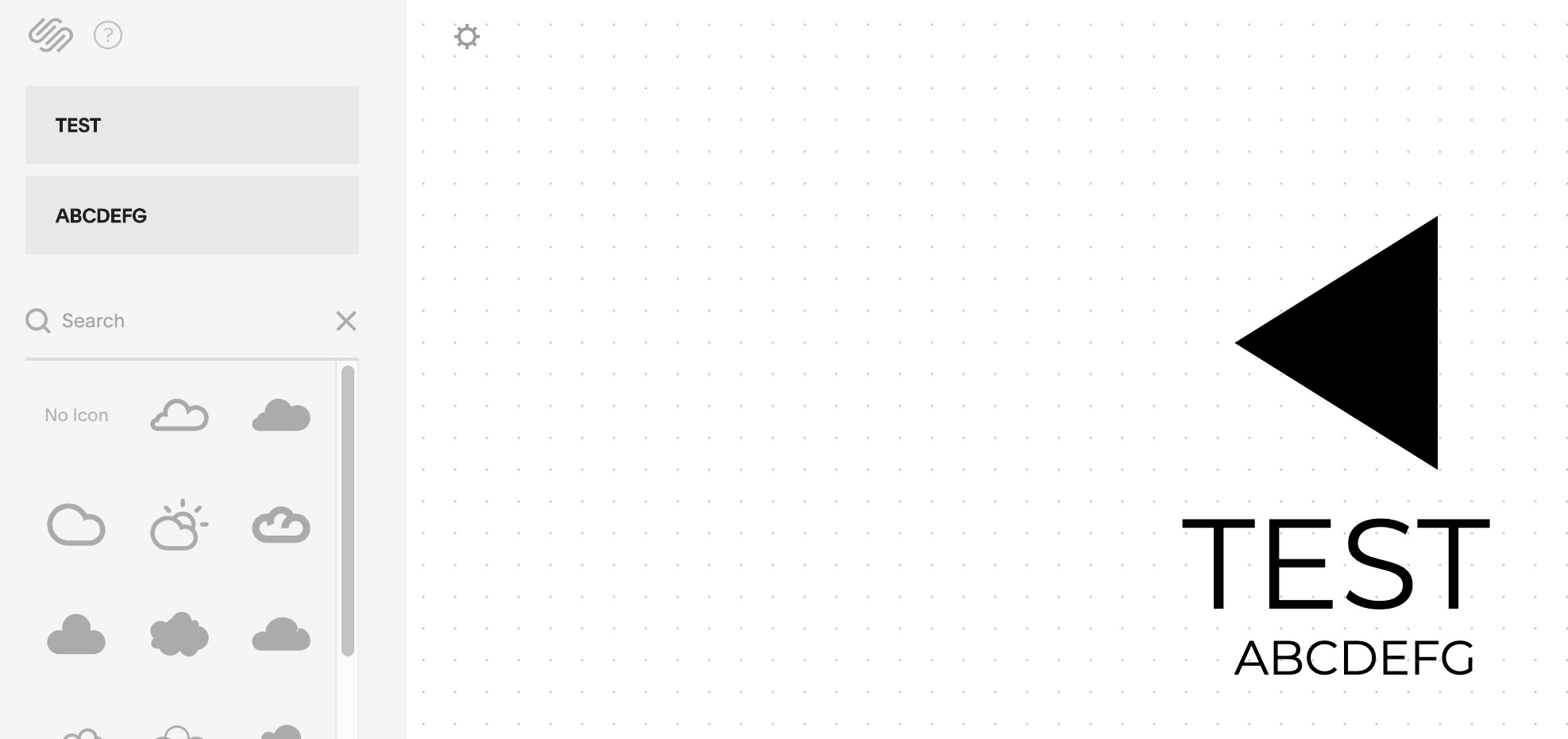
アイコンと文字列を上手に配置することができたら、SAVE LOGOSを押します。
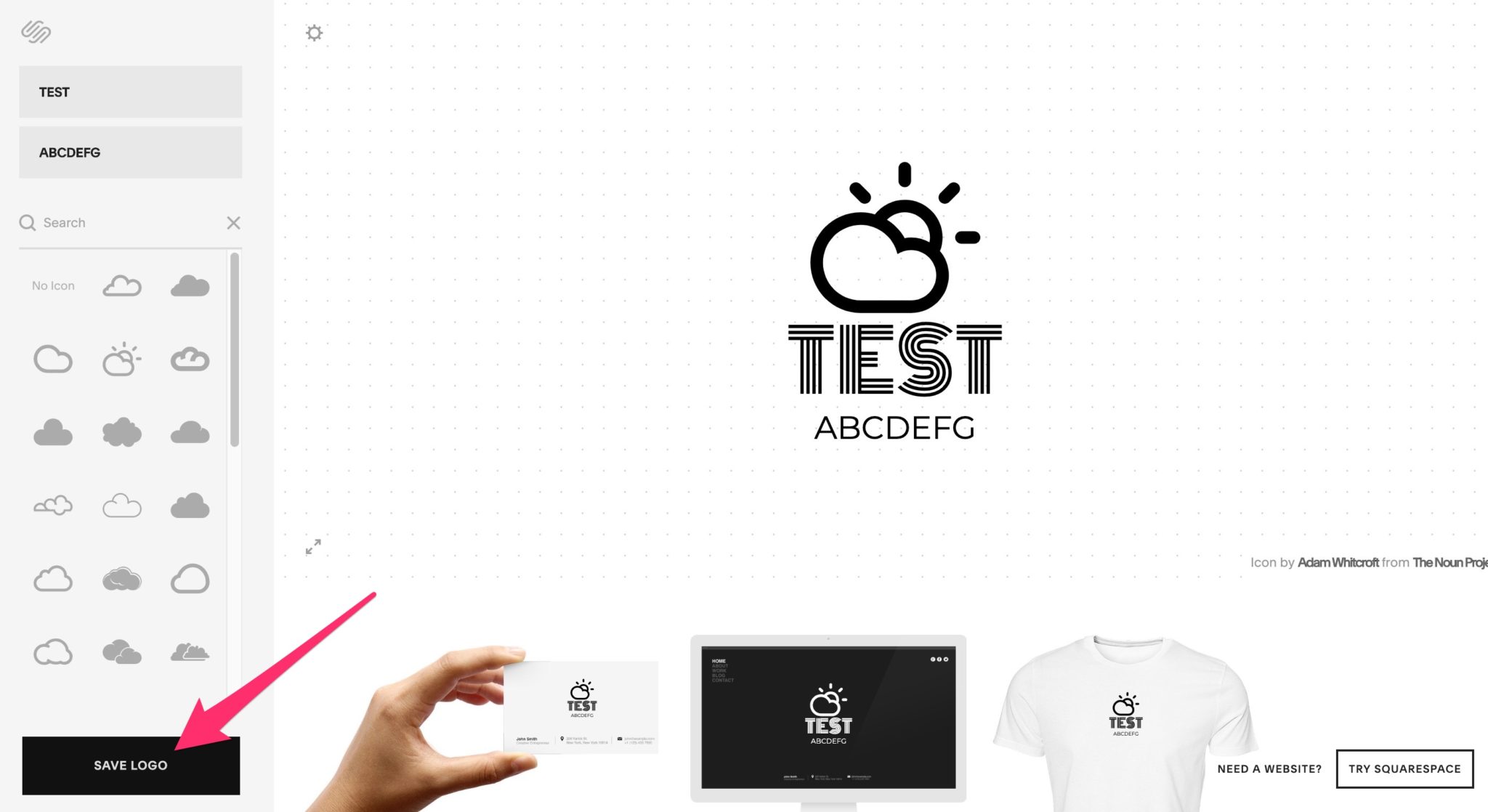
すると、ダウンロード画面に遷移しますので左の『DOWNLOAD LOW RES』を選びましょう。
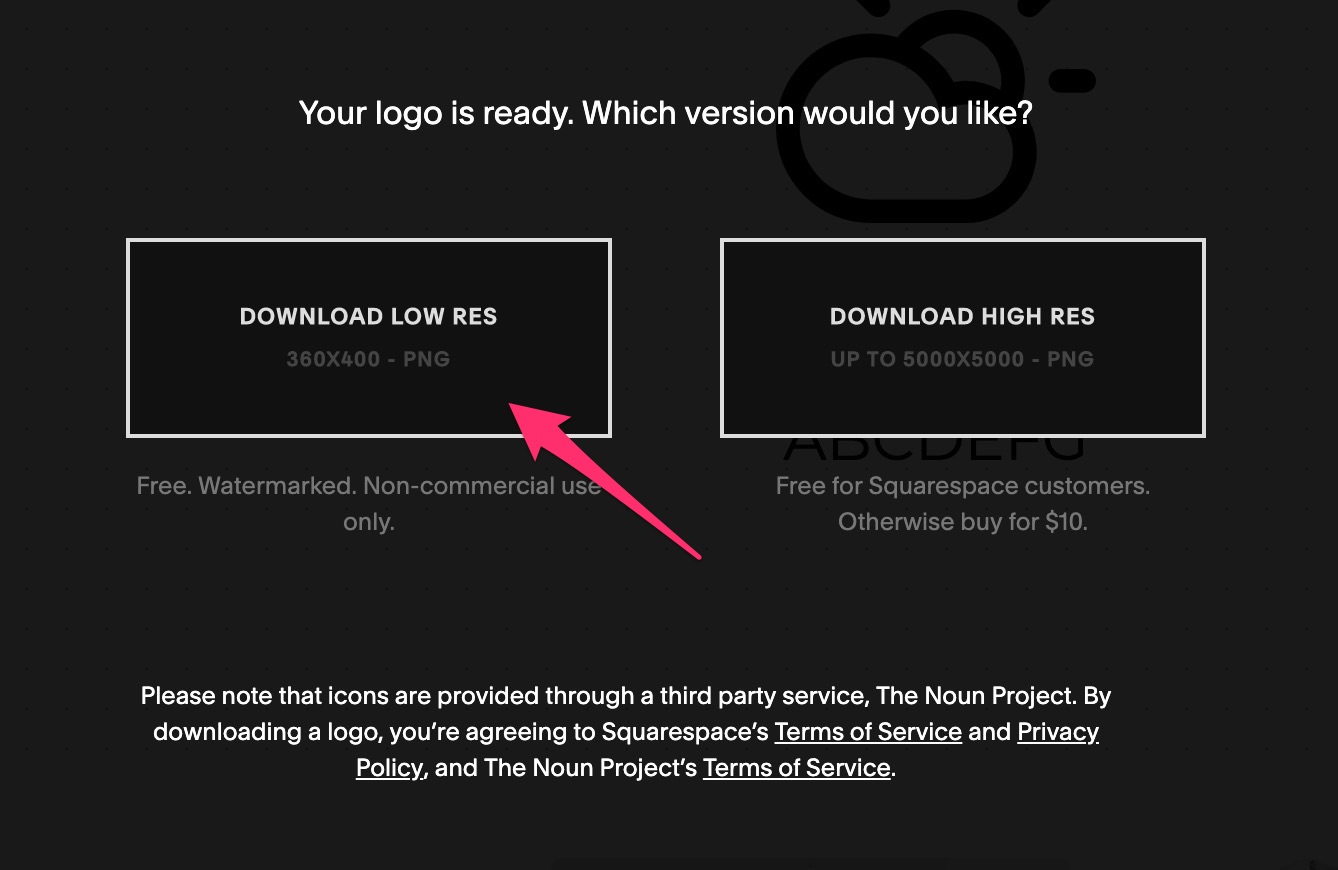
[aside type=”normal”]無料版だと360×400の透過PNGのみのダウンロードとなります。[/aside]
大きいサイズで欲しい場合は右を選択します。有料版は10$です。
サイトヘッダーのロゴだけでしたら無料版でも十分です。
紙媒体やTシャツなどの印刷に使うには有料版の大きいサイズが良いです。
無料版squarespaceの注意点
無料版のロゴには必ず著作権の表記が入ります。
(この部分)
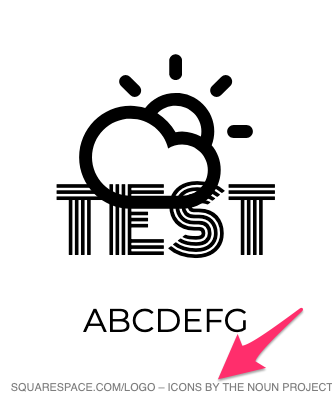
これはトリミングして削除したりせず、そのまま使いましょう!
無料で使わせていただいてるので、この表記は必ず必要です。
[aside type=”normal”]著作権表記を消したい場合にも有料版を利用しましょう![/aside]
まとめ
簡単に利用できるのにクオリティの高いロゴが作れるsquarespaceは本当におすすめです!
仮ロゴを入れたい場合なども利用しやすいと思います。
サイトを作って、まずロゴを入れてみたい!と思ったらぜひ利用してみてください。